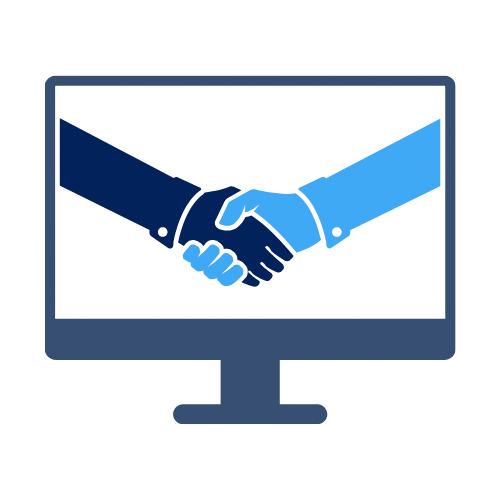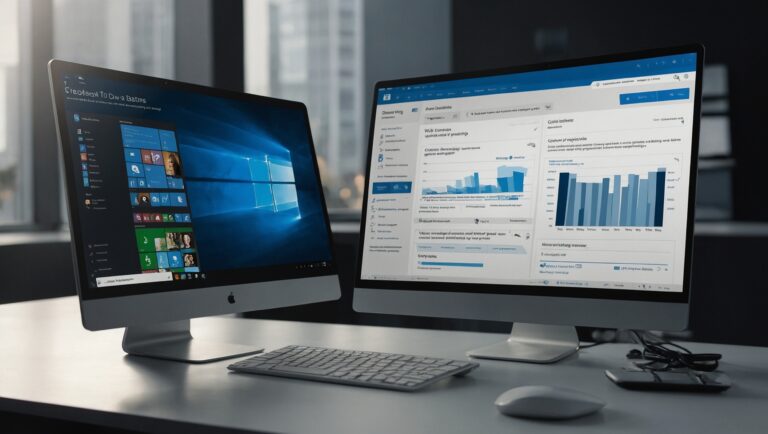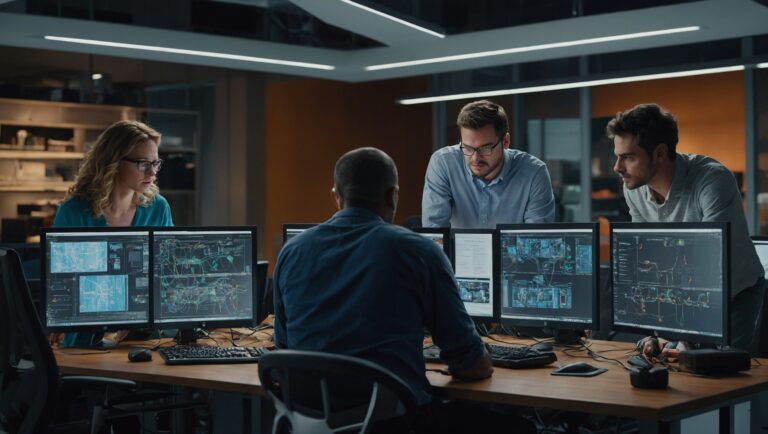Dépannage des problèmes de connexion Internet : Guide Complet
Introduction
Dans notre monde hyperconnecté, une connexion Internet fiable est essentielle pour le travail, le divertissement et la communication. Cependant, il arrive souvent que nous rencontrions des problèmes de connexion qui peuvent être frustrants. Que vous soyez en train de travailler à domicile, de regarder un film en streaming ou de jouer à des jeux en ligne, une connexion Internet instable peut gâcher votre expérience. Ce guide est conçu pour vous aider à comprendre et à résoudre les problèmes de connexion Internet, en particulier ceux liés au Wi-Fi et aux réseaux. Nous allons aborder les différentes étapes de dépannage, des conseils pratiques et des solutions aux problèmes les plus courants.
Partie 1 : Comprendre votre connexion Internet
Avant de plonger dans le dépannage, il est important de comprendre les bases de votre connexion Internet. Voici quelques éléments clés à connaître :
1.1 Types de connexion Internet
Il existe plusieurs types de connexions Internet, chacun ayant ses propres caractéristiques :
- ADSL (Asymmetric Digital Subscriber Line) : Utilise les lignes téléphoniques pour fournir une connexion Internet. La vitesse peut varier en fonction de la distance entre votre domicile et le central téléphonique.
- Fibre optique : Offre des vitesses de connexion très élevées grâce à des câbles en fibre optique. C’est généralement le type de connexion le plus rapide et le plus fiable.
- Câble : Utilise les câbles coaxiaux pour fournir une connexion Internet. La vitesse est généralement plus rapide que l’ADSL, mais peut varier en fonction du nombre d’utilisateurs sur le réseau.
- Wi-Fi : Un réseau sans fil qui permet de connecter des appareils à Internet sans câbles. Il est important de noter que la qualité de la connexion Wi-Fi peut être affectée par des facteurs environnementaux.
1.2 Comprendre votre matériel
Votre connexion Internet dépend également de plusieurs équipements :
- Modem : Dispositif qui connecte votre réseau domestique à Internet. Il reçoit les signaux de votre fournisseur d’accès Internet (FAI) et les convertit en données que vos appareils peuvent utiliser.
- Routeur : Permet de partager la connexion Internet entre plusieurs appareils. Il peut être intégré au modem ou être un appareil distinct.
- Points d’accès Wi-Fi : Dispositifs supplémentaires qui étendent la portée de votre réseau sans fil.
Partie 2 : Étapes de dépannage des problèmes de connexion Internet
2.1 Vérifier les indicateurs de votre matériel
La première étape pour résoudre un problème de connexion Internet est de vérifier les indicateurs lumineux de votre modem et de votre routeur. Voici ce que vous devez rechercher :
- Alimentation : Assurez-vous que le modem et le routeur sont allumés. L’indicateur d’alimentation doit être allumé.
- Connexion Internet : Recherchez un voyant indiquant que le modem est connecté à Internet. Si ce voyant est éteint ou clignote, il peut y avoir un problème avec votre connexion.
- Wi-Fi : Si vous utilisez une connexion sans fil, assurez-vous que le voyant Wi-Fi est allumé. Cela indique que le réseau sans fil est actif.
2.2 Redémarrer votre matériel
Un redémarrage simple peut résoudre de nombreux problèmes de connexion. Voici comment procéder :
- Débranchez le modem et le routeur : Retirez les câbles d’alimentation de ces appareils.
- Attendez 30 secondes : Cela permet de réinitialiser les connexions internes.
- Rebranchez le modem : Connectez d’abord le modem à l’alimentation et attendez qu’il redémarre complètement. Cela peut prendre quelques minutes.
- Rebranchez le routeur : Une fois que le modem est complètement opérationnel, rebranchez le routeur.
- Vérifiez la connexion : Une fois que tout est redémarré, vérifiez si votre connexion Internet est rétablie.
2.3 Tester la connexion sur différents appareils
Pour déterminer si le problème vient de votre connexion Internet ou de votre appareil, essayez de vous connecter à Internet avec un autre appareil (smartphone, tablette, ordinateur portable). Si d’autres appareils se connectent sans problème, le problème peut être lié à l’appareil initial.
2.4 Vérifier les paramètres de votre appareil
Si vous avez déterminé que le problème vient de votre appareil, voici quelques vérifications à effectuer :
- Mode Avion : Assurez-vous que le mode avion n’est pas activé, car cela désactive toutes les connexions réseau.
- Wi-Fi activé : Vérifiez que le Wi-Fi est activé sur votre appareil. Sur un ordinateur, cela peut se faire via les paramètres de réseau. Sur un smartphone, assurez-vous que le Wi-Fi est activé dans le menu des paramètres.
- Oublier et reconnecter le réseau : Si vous avez des problèmes de connexion à un réseau Wi-Fi spécifique, essayez de « oublier » le réseau et de vous reconnecter. Cela peut résoudre des problèmes de mot de passe ou de configuration.
2.5 Vérifier les paramètres du routeur
Si le problème persiste, accédez à l’interface de votre routeur pour vérifier ses paramètres :
- Connectez-vous à l’interface du routeur : Ouvrez un navigateur Web et entrez l’adresse IP de votre routeur (souvent 192.168.1.1 ou 192.168.0.1). Consultez le manuel de votre routeur si vous ne connaissez pas l’adresse.
- Identifiez-vous : Entrez le nom d’utilisateur et le mot de passe du routeur. Si vous ne les avez pas modifiés, les informations par défaut sont souvent « admin » pour le nom d’utilisateur et « admin » ou « password » pour le mot de passe.
- Vérifiez les paramètres de connexion : Assurez-vous que les paramètres de votre connexion Internet (type de connexion, nom d’utilisateur, mot de passe) sont corrects. Si vous avez récemment changé de FAI, ces informations peuvent avoir changé.
- Vérifiez les paramètres de sécurité : Assurez-vous que votre réseau Wi-Fi est sécurisé avec un mot de passe fort et que le cryptage est activé (WPA2 est recommandé).
2.6 Contacter votre fournisseur d’accès Internet (FAI)
Si vous avez essayé toutes les étapes ci-dessus et que vous n’avez toujours pas de connexion, il est temps de contacter votre FAI. Voici quelques conseils pour cette étape :
- Préparez-vous : Avant d’appeler, assurez-vous d’avoir à portée de main votre numéro de compte, le modèle de votre modem et toute information pertinente sur les problèmes rencontrés.
- Soyez précis : Expliquez clairement le problème et les étapes que vous avez déjà suivies. Cela aidera le support technique à diagnostiquer le problème plus rapidement.
- Demandez une vérification de la ligne : Parfois, le problème peut venir d’une panne de ligne ou d’un problème dans votre région. Votre FAI pourra vérifier cela pour vous.
Partie 3 : Conseils pratiques pour éviter les problèmes de connexion
3.1 Gardez votre matériel à jour
Assurez-vous que votre modem et votre routeur sont à jour. Les mises à jour du firmware peuvent améliorer la performance et la sécurité de vos appareils. Consultez le site Web du fabricant pour les mises à jour disponibles.
3.2 Optimisez votre réseau Wi-Fi
- Positionnez correctement votre routeur : Placez votre routeur dans un endroit central de votre maison pour maximiser la couverture. Évitez de le placer près d’objets métalliques ou d’autres appareils électroniques qui pourraient interférer avec le signal.
- Changez le canal Wi-Fi : Si vous vivez dans une zone densément peuplée, d’autres réseaux Wi-Fi peuvent interférer avec le vôtre. Accédez aux paramètres de votre routeur pour changer le canal Wi-Fi et trouver celui qui offre le meilleur signal.
- Utilisez un répéteur Wi-Fi : Si vous avez une grande maison ou des zones mortes, envisagez d’utiliser un répéteur Wi-Fi pour étendre la portée de votre réseau.
3.3 Protégez votre réseau
La sécurité de votre réseau est essentielle pour éviter les intrusions et les ralentissements de votre connexion. Voici comment protéger efficacement votre réseau Wi-Fi :
3.3.1 Utilisez un mot de passe fort
Un mot de passe fort est la première ligne de défense de votre réseau. Voici quelques conseils pour créer un mot de passe robuste :
- Longueur : Optez pour un mot de passe d’au moins 12 caractères. Plus il est long, plus il est difficile à deviner.
- Complexité : Utilisez une combinaison de lettres majuscules, minuscules, chiffres et caractères spéciaux. Par exemple, un mot de passe comme « M0tDeP@ss3Fort! » est beaucoup plus sécurisé que « motdepasse ».
- Évitez les informations personnelles : Ne choisissez pas de mots de passe basés sur des informations personnelles facilement accessibles, comme votre nom, votre date de naissance ou votre adresse.
3.3.2 Changez régulièrement votre mot de passe
Il est recommandé de changer votre mot de passe tous les six mois. Cela réduit le risque que des personnes non autorisées accèdent à votre réseau. Lorsque vous changez votre mot de passe, assurez-vous de le mettre à jour sur tous les appareils connectés.
3.3.3 Désactivez le WPS
Le Wi-Fi Protected Setup (WPS) permet aux appareils de se connecter facilement à votre réseau sans fil, mais il peut également être une faille de sécurité. Désactivez cette fonction dans les paramètres de votre routeur pour empêcher les connexions non autorisées.
3.3.4 Activez le cryptage WPA3
Si votre routeur le prend en charge, activez le cryptage WPA3. C’est le protocole de sécurité le plus récent et le plus sûr pour les réseaux Wi-Fi. Il offre des protections avancées contre les attaques.
3.3.5 Configurez un réseau invité
Si vous avez souvent des invités qui souhaitent se connecter à votre Wi-Fi, configurez un réseau invité. Cela permet à vos invités d’accéder à Internet sans avoir accès à votre réseau principal, ce qui protège vos appareils et vos données.
3.4 Surveillez l’utilisation de la bande passante
Si plusieurs appareils sont connectés à votre réseau, cela peut affecter la vitesse de votre connexion. Utilisez des outils pour surveiller l’utilisation de la bande passante et identifiez les appareils qui consomment le plus de données.
- Applications de surveillance : Il existe des applications qui vous permettent de voir quels appareils sont connectés à votre réseau et combien de bande passante chacun utilise. Cela peut vous aider à identifier des appareils qui consomment trop de ressources.
- Limitez l’utilisation de la bande passante : Si vous avez des appareils qui téléchargent des fichiers volumineux ou qui utilisent beaucoup de bande passante, envisagez de limiter leur utilisation pendant les heures de pointe.
3.5 Évitez les interférences
Les interférences peuvent considérablement affecter la qualité de votre connexion Wi-Fi. Voici comment minimiser les interférences :
- Éloignez le routeur des appareils électroniques : Gardez le routeur éloigné des appareils comme les micro-ondes, les téléphones sans fil et les téléviseurs, qui peuvent interférer avec le signal Wi-Fi.
- Utilisez la bande de 5 GHz : Si votre routeur prend en charge les bandes de fréquence 2,4 GHz et 5 GHz, utilisez la bande de 5 GHz pour des connexions plus rapides et moins sujettes aux interférences. Cependant, gardez à l’esprit que la portée de la bande de 5 GHz est généralement inférieure à celle de la bande de 2,4 GHz.
Conclusion
Les problèmes de connexion Internet peuvent être frustrants, mais avec les bonnes étapes de dépannage et une compréhension de votre matériel, vous pouvez résoudre la plupart des problèmes vous-même. En suivant ce guide, vous serez mieux équipé pour gérer les problèmes de connexion Wi-Fi et de réseau, ce qui vous permettra de profiter d’une expérience Internet plus fluide et sans interruption.
N’oubliez pas que la prévention est la clé : maintenez votre matériel à jour, sécurisez votre réseau et optimisez votre configuration pour éviter les problèmes à l’avenir. Si malgré tous vos efforts, vous ne parvenez pas à résoudre le problème, n’hésitez pas à contacter votre fournisseur d’accès Internet pour obtenir de l’aide.